В связи с активным внедрением Linux в российских школах у начинающих пользователей возникает множество вопросов, связанных с установкой программного обеспечения в системе Альт Линукс 5.0 Школьный. Данная операционная система разработана специально для образовательных учреждений и предлагает удобный интерфейс, адаптированный под нужды школьников и педагогов.
Важность правильного освоения процесса установки программ не вызывает сомнений, поскольку от этого зависит эффективность работы как учащихся, так и преподавателей. В современных реалиях цифровой трансформации образования умение работать с программным обеспечением становится ключевым навыком.
Данная статья поможет разобраться в основных методах установки программ, работе с репозиториями и решении типичных проблем, с которыми могут столкнуться пользователи Альт Линукс 5.0 Школьный. Мы рассмотрим как базовые, так и более сложные аспекты управления программным обеспечением, что позволит вам уверенно чувствовать себя при работе с системой.
Особое внимание будет уделено практическим рекомендациям и пошаговым инструкциям, которые помогут избежать распространенных ошибок и максимально эффективно использовать возможности операционной системы.
Поехали разбираться вместе!
1. Подключение репозитория.
Репозиторий предназначен для хранения портированных на соответствующее семейство дистрибутив пакетов. Для каждого семейства дистрибутивов создается отдельный репозиторий. Структура репозитория:
Каждый репозиторий создается с помощью утилиты genbasedir. Поддерживаемые архитектуры — i586 и i686. Для каждой из архитектур определена компонента backports. При необходимости в репозиторий могут быть добавлены другие архитектуры.
Для этого запускаем менеджер пакетов Synaptic — Параметры — Репозитории и отметьте следующие пункты:
- http://ftp.altlinux.org/pub/distributions/ALTLinux/p5/branch/ i586 classic
- http://ftp.altlinux.org/pub/distributions/ALTLinux/p5/branch/ noarch classic
- http://download.etersoft.ru/pub/download/WINE@Etersoft-School/ALTLinux/p5 i586 main
- http://pspo.fcior.edu.ru/OMS/p5/ i586 oms
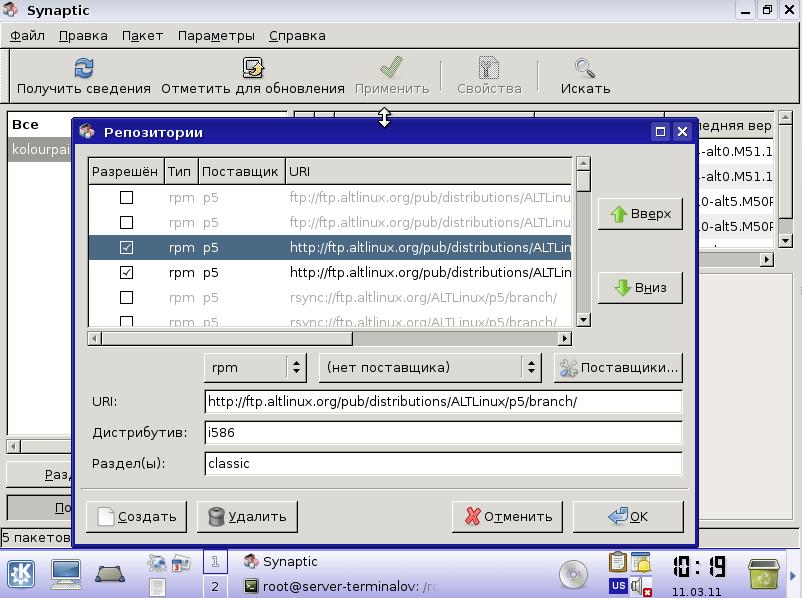
2. После этого, как выполнен выбор репозиториев, необходимо обновить индексы репозитория при помощи кнопки «Получить сведения»
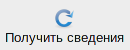
Нажимаем «Обновить пакеты» и «Применить», для того, чтобы установить более свежие версии ПО, которые уже есть в репозитории.
4. Устанавливаем необходимое программное обеспечение. Для этого необходимо выбрать пакет в списке. Отметить его и нажать кнопку применить:
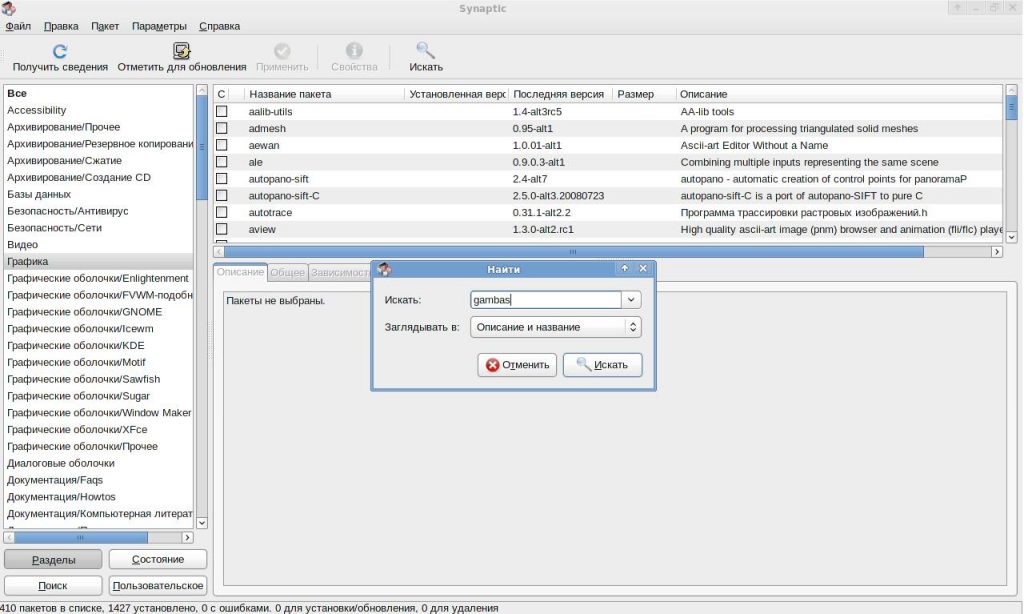
Выбираем пакеты и нажимаем "Применить"
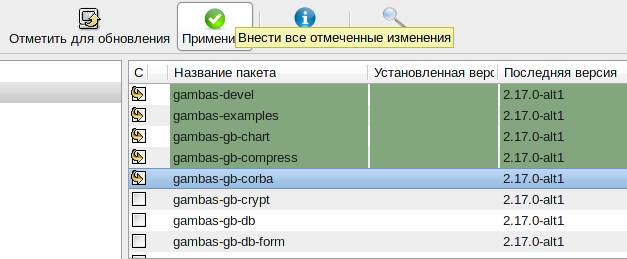
При установке пакетов могут потребоваться дополнительные пакеты, которые автоматически буду предложены для инсталляции.
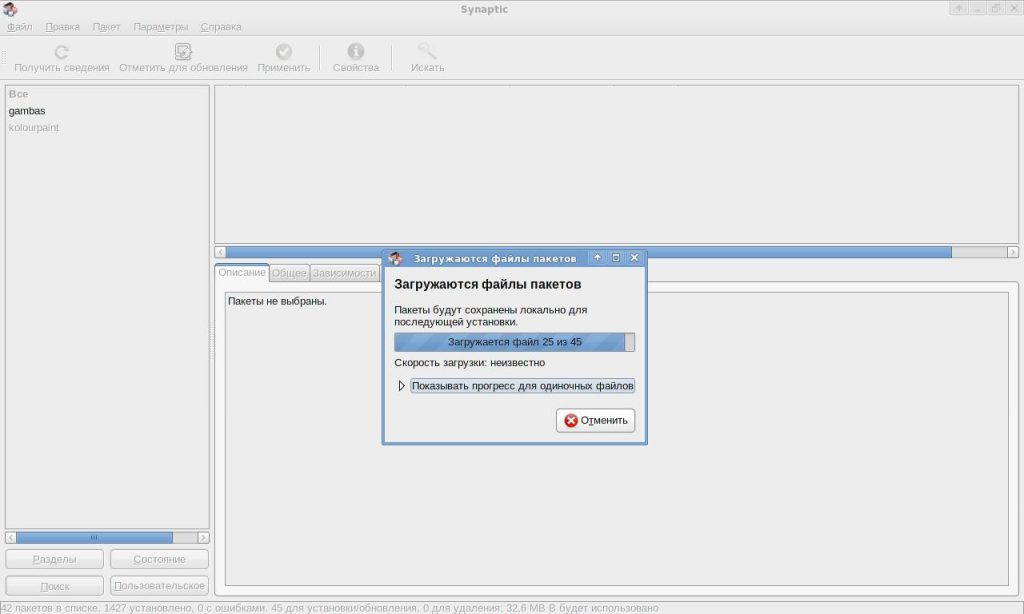
Существует также и альтернативный способ подключения репозитория и инсталляции пакетов — выполнение всех работ в консоли. Данный способ не особо приветствуется новичками в мире Linux, но тем кто работает достаточно давно с unix-подобными системами он кажется идеальным и самым удобным.
1. Запускаем консоль, заходим с правами суперпользователя root:
su-Вводим пароль.
2. Редактируем файл /etc/apt/sources.list. Это можно сделать командой
mcedit /etc/apt/sources.list И прописываем нужные нам репозитории:
rpm http://ftp.altlinux.org/pub/distributions/ALTLinux/p5/branch/ i586 classic
rpm http://ftp.altlinux.org/pub/distributions/ALTLinux/p5/branch/ noarch classic
rpm http://download.etersoft.ru/pub/download/WINE@Etersoft-School/ALTLinux/p5 i586 main
rpm http://pspo.fcior.edu.ru/OMS/p5/ i586 omsСохраняем изменения (клавиша F2).
3. Обновляем индексы репозитория:
apt-get update4. Выполняем обновление системы:
apt-get dist-upgradeВ нашем случае обновление не требуется, так как установлены самые свежие версии пакетов.
5. Организуем поиск ПО:
apt-cache search имя пакета6. Устанавливаем нужные нам пакеты:
apt-get install имя пакетаВидеоинструкция: